Windows Anpassning är en av de aspekter som mest lockar användarnas uppmärksamhet, så att de kan ändra dess utseende så att det lämnas som vi anser lämpligt. De Microsoft operativsystem har olika typer av anpassning genom teman, men det påverkar vanligtvis inte sökrutan. För att ge detta avsnitt lite mer visuell skönhet kan vi använda tredjepartsapplikationer som utvecklats för detta ändamål. Detta är fallet med BeautySearch , som vi kommer att prata om nedan.
BeautySearch, som namnet antyder, ansvarar för att ge Windows 10-sökverktyget lite mer skönhet, eftersom dess utseende vanligtvis inte påverkas av de teman som vi installerar. Det är ett bärbart, enkelt och lätt verktyg, så det påverkar inte datorns prestanda negativt. Med denna applikation kan vi inte bara ändra utseendet på sökrutan, men det gör det också möjligt för oss att anpassa snabbmenyn.

På det här sättet tillåter detta enkla program oss att ändra färgen för Start-menyn och aktivitetsfältet , att kunna implementera det mörka läget också i sökresultaten. Det är också möjligt att dölja konturerna när vi använder musen och tar bort bakgrunden till ikonerna för UWP-applikationer. Dessutom ger det oss olika inställningar för snabbmenyn, till exempel möjligheten att lägga till skuggor, runda hörnen och lägga till akryleffekter.
BeautySearch hjälper oss att ändra utseendet på Windows 10-element
När vi kör applikationen för första gången visas ett fönster där vi hittar de olika element som vi kan markera för att installeras. De alternativ som finns tillgängliga för oss är:
- Visa accentfärg i sökfönstret.
- Följ systemtemat.
- Ta bort bakgrunden från UWP-appikoner.
- Lägg till skuggor i snabbmenyn.
- Gör snabbmenyns hörn runda.
- Lägg till akryleffekter i snabbmenyn.
- Dölj snabbmenyns gränser.
- Dölj knappkonturer när vi använder musen.
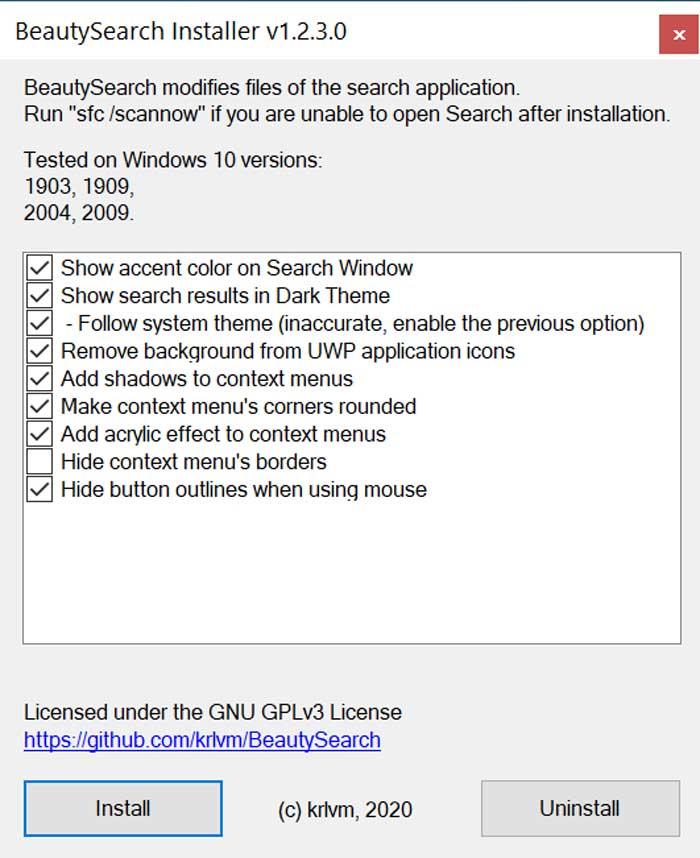
När du väl har installerat kommer de valda alternativen att tillämpas omedelbart. När du till exempel lägger till accentfärgen i sökfönstret tillämpas effekten på resultatpanelen till vänster och högst upp i fönstret, vilket ger ett trevligare utseende än det vi kan hitta som standard i Windows. För att få mörkt tema Vi måste dock göra en variation i färgschemat i avsnittet Windows Inställningar. Härifrån går vi till avsnittet "Anpassning" och "Färger". På fliken "Välj en färg" väljer vi mörkt läge.
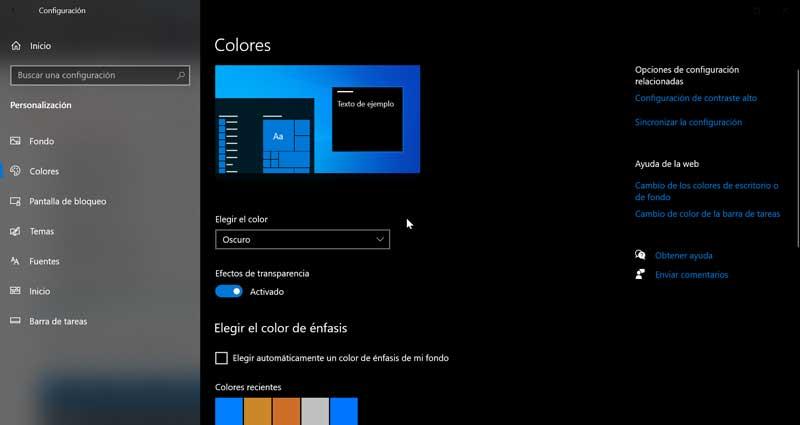
Vi kan också kontrollera hur applikationen är ansvarig för att ta bort bakgrunden från alla UWP-applikationsikoner. Ikonerna för alla applikationer har en jämn mosaikbakgrund som gör att ikonen blir större. På detta sätt med det här verktyget kan du ta bort den bakgrunden så att den ser mycket bättre ut.
![]()
När det gäller snabbmenyn har den också några enkla justeringar som skuggor, rundade hörn och en ny akryleffekt det ser bättre ut. Konturer gör dock navigering enklare och bättre så att ta bort dem kan göra att vårt gränssnitt ser lite bättre ut. Om vi inte gillar kanterna på snabbmenyn kan vi inaktivera den och den kommer att fungera med resten av inställningarna som skugga, rundade hörn och akryleffekt. Alternativet att dölja knappkonturerna när du använder musen fungerade inte för oss i våra tester så vi kan avmarkera den från listan med alternativ.
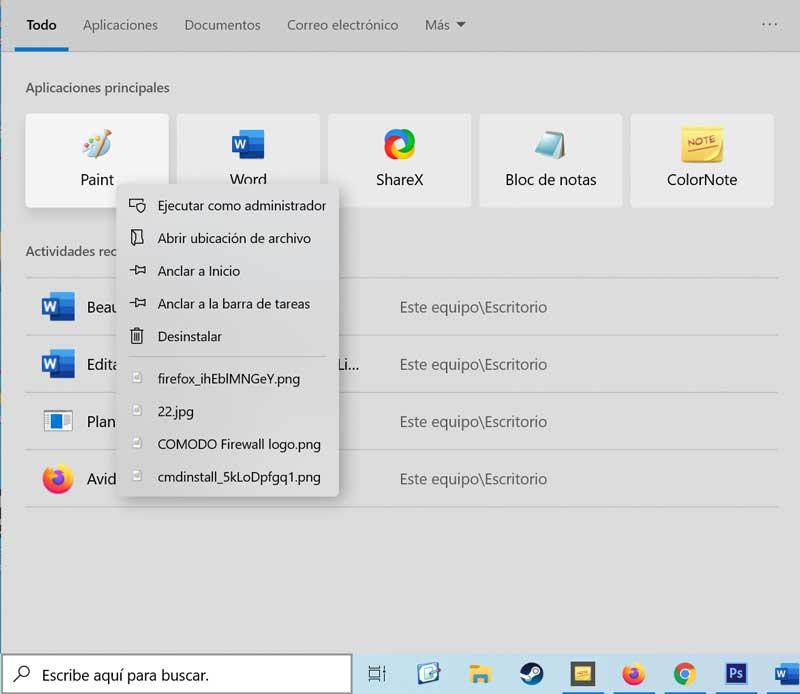
Slutsatser
Om vi letar efter ett program som är ansvarigt för att lägga till nya funktioner till den erfarenhet vi har med Windows 10 är det här programmet inte rätt. De funktioner som ingår i BeautySearch hjälper oss dock att förbättra utseendet på vissa Windows-funktioner som skulle ha lagts till i operativsystemet som standard vid den tiden. Det faktum att applikationen är gratis kan hjälpa oss att testa den, för om den inte övertygar oss kan den avinstalleras snabbt och utan att lämna spår av dess användning, vilket gör att Bing-sökningen återaktiveras när vi tar bort konfigurationen.
Gratis nedladdning BeautySearch
BeautySearch är en öppen källkod och helt gratis applikation som vi kan ladda ner från denna länk . Det är kompatibelt med Windows 10 operativsystem i 32- och 64-bitarsversioner. Det är en bärbar applikation så den behöver inte installeras och ändrar inte Windows-registerparametrar.
När installationen körs måste vi bevilja dem Administratörsbehörighet så att det fungerar korrekt. Det bör också nämnas att applikationen inte är kompatibel med Bing-sökning, så den inaktiverar sökfunktionen i Start-menyn.
Den senaste versionen är tillgänglig 1.2.3 motsvarande november 1, 2020. Detta visar en bra support- och uppdateringspolicy från utvecklaren och communityn med en applikation som är ganska ny.
Alternativ till BeautySearch
Om vi letar efter ett program som vi kan anpassa vår Windows 10-dator med, föreslår vi några alternativ till BeautySearch som vi borde veta:
Ashampoo Aktivitetsfält Anpassare
Det här programmet ansvarar för att vi kan anpassa ett mycket viktigt element i Windows, t.ex. aktivitetsfältet, vilket ger det ett genomskinligt utseende. Det har också en personlig metod med vilken vi kan ändra standardparametrarna som bäst intresserar oss och kunna anpassa färgen i realtid med en attraktiv lutning. Vi kan ladda ner applikationen från denna länk.
Enkel snabbmeny
Denna applikation låter oss göra olika modifieringar för att förbättra och organisera Windows-snabbmenyn, vilket gör att vi snabbt och enkelt kommer åt de mest använda operativsystemkomponenterna. Dessutom har den verktyg för att låsa tangentbordet och musen eller ta bort tillfälliga filer, bland andra. Easy Context Menu är en helt gratis applikation som vi kan ladda ner från webbplatsen .